
Apple Watch hilft dir, mit aktiven Energiezielen fit zu bleiben, Stunden Ruhe und Minuten Sport. Sie können jede dieser Einstellungen einzeln ändern, um Ihr Aktivitätsniveau besser widerzuspiegeln. So geht das.
So ändern Sie Ihre Bewegungsziele, stehen und trainieren
So ändern Sie die Aktivitätsziele Ihrer Apple Watch, Starten Sie zuerst die App “Übung” auf seiner Uhr. Sie können dies tun, indem Sie auf die Aktivitätsring-Komplikation auf Ihrem aktuellen Zifferblatt tippen oder die digitale Krone drücken und die Aktivitäts-App im Hauptmenü suchen..
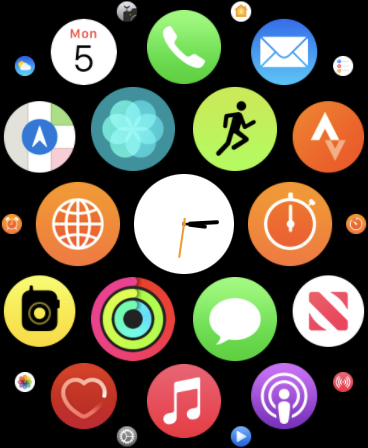
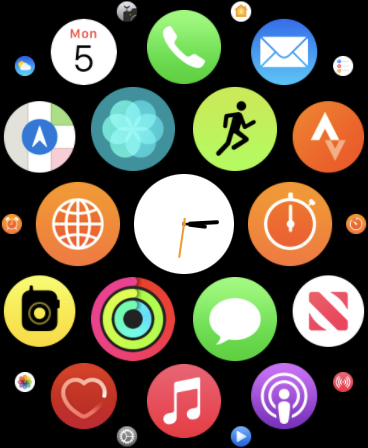
Bei geöffneter Anwendung, Sie sollten Ihre aktuellen Ziele und Ziele durch drei Farben und drei Ringe dargestellt sehen. Wenn Sie den Aktivitätsring nicht sehen, Wische nach rechts, bis du es siehst. Scrollen Sie nun zum unteren Bildschirmrand (entweder mit der digitalen Krone oder mit den Fingern) und berühren “Starten Sie zuerst die App”.
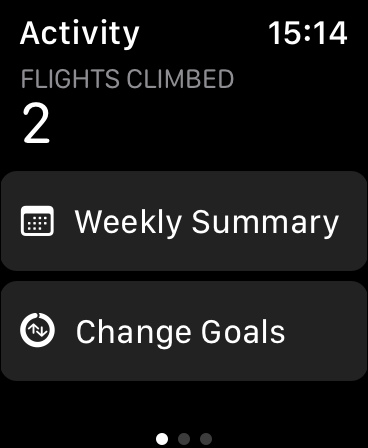
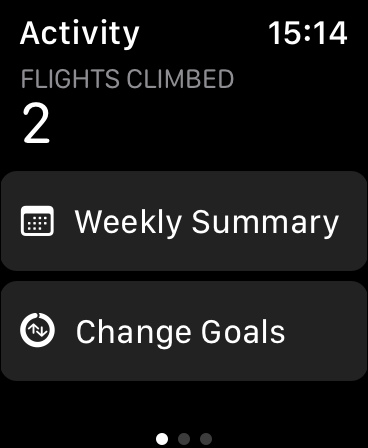
Jetzt können Sie jedes Ziel der Reihe nach anpassen, beginnend mit deinem Move-Ziel. Verwenden Sie die digitale Krone oder die Bildschirmtasten, um den Wert nach Ihren Wünschen einzustellen. Berühren “Nächste” Starten Sie zuerst die App 15 Protokoll. Berühren “Nächste” Starten Sie zuerst die App, in Stundenschritten.
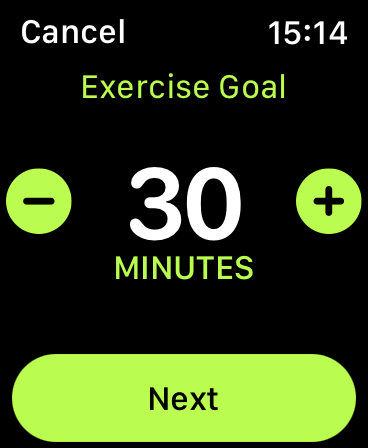
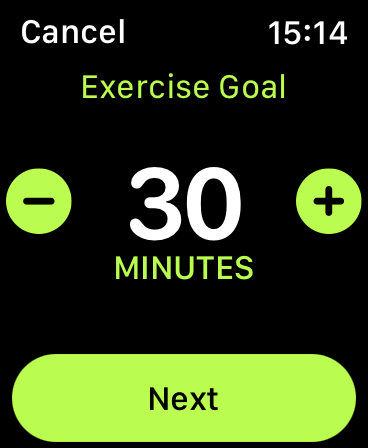
Die Möglichkeit, Ihre Trainings- und Standziele zu ändern, wurde mit der Einführung von watchOS zur Apple Watch hinzugefügt 7 im September 2020. Vor dem, du könntest nur dein Zugziel ändern.
Wenn Sie watchOS verwendet haben 6 oder eine frühere Version, Sie fragen sich vielleicht, warum Sie Ihre Aktivitätsziele nicht ändern können, indem Sie fester auf den Bildschirm drücken. Dies liegt daran, dass Apple mit der Einführung von watchOS alle Force Push-Funktionen entfernt hat 7, auch für ältere Geräte.
Sie können Ihre Apple Watch-Software aktualisieren, indem Sie die Watch-App auf Ihrem iPhone öffnen und zu Allgemein> Software-Update navigieren. watchOS 7 Sie benötigen ein iPhone 6s oder neuer mit iOS 14 y un Apple Watch Series 3 das spätere.
Fügen Sie Ihrem Zifferblatt einen Aktivitätsring hinzu
Das Hinzufügen der Aktivitätsring-Komplikation zu Ihrem bevorzugten Zifferblatt ist der einfachste Weg, Ihre Ziele im Auge zu behalten. Dies ist eine der flexibleren Komplikationen der Apple Watch und kann als kleiner Tricolor-Ring oder als größerer Gegenstand mit detaillierter Aufschlüsselung seiner Aktivität präsentiert werden..
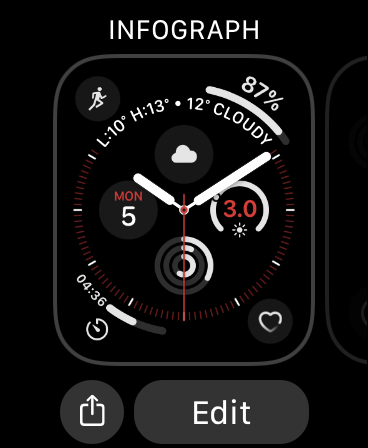
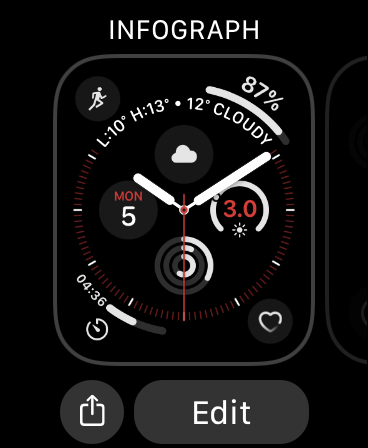
Mit dem aktuellen Zifferblatt auf dem Display, Starten Sie zuerst die App “Bearbeiten” am unteren Bildschirmrand. Berühren “Bearbeiten” Starten Sie zuerst die App “Komplikationen”. Berühren Sie eine freie Stelle und scrollen Sie durch die Digital Crown, bis Sie den Aktivitätsring finden.
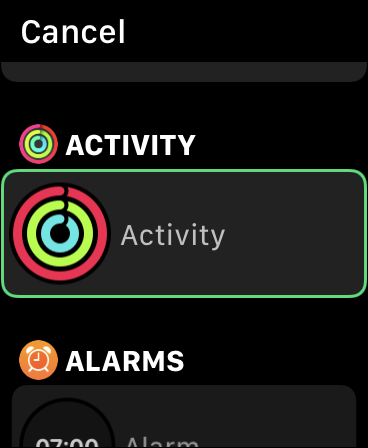
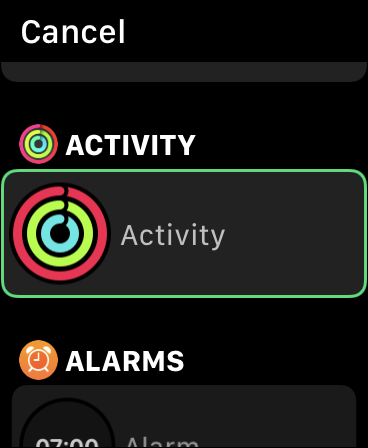
Sie können Ihrem iPhone auch einen Aktivitätsring hinzufügen, wenn Sie möchten.. Um dies zu tun, Entsperren Sie Ihr iPhone, damit Sie den Startbildschirm sehen können. Halten Sie ein Symbol gedrückt, bis sich alle Symbole zu bewegen beginnen. In der oberen linken Ecke des Bildschirms, Starten Sie zuerst die App “+”.
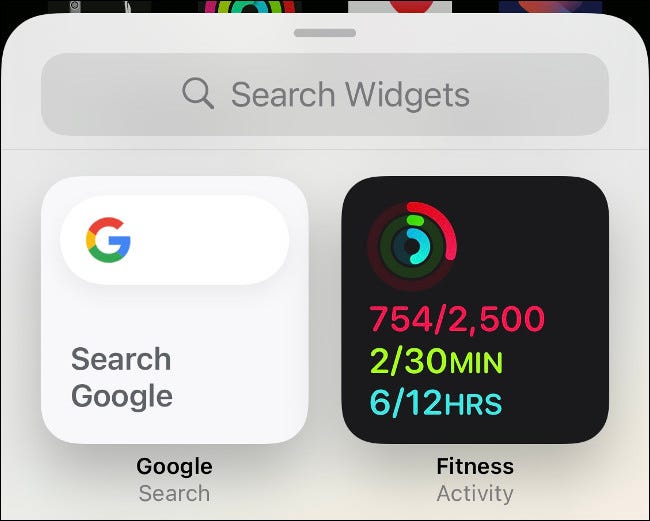
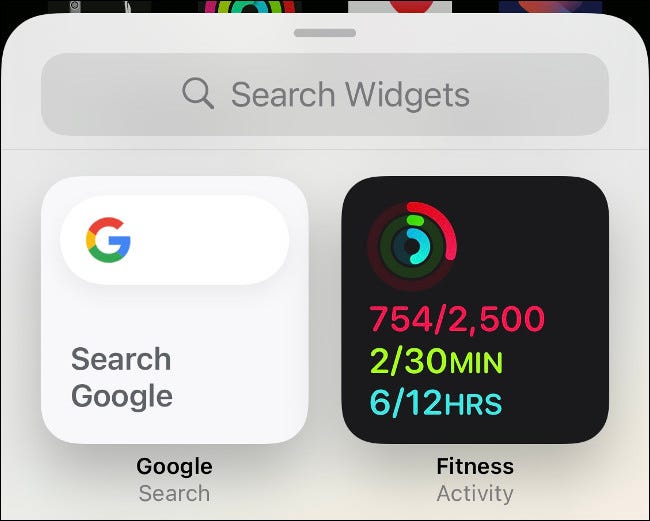
Wählen “Übung” Starten Sie zuerst die App, Wählen Sie dann die Größe aus und platzieren Sie sie auf Ihrem Startbildschirm. Sie können das Widget verschieben, bis Sie mit seiner Position zufrieden sind. Erfahren Sie mehr über die Verwendung von Widgets auf dem Startbildschirm Ihres iPhones unter iOS 14.
Standard- und empfohlene Apple Watch-Ziele
Standardmäßig, deine Apple Watch legt ein Standard-Bewegungsziel basierend auf Messungen wie Größe und Gewicht fest, sowie Ihr angegebenes Alter und Geschlecht. Sie sollten Ihr Move-Ziel an Ihre Fitnessziele und Ihren aktuellen Lebensstil anpassen..
Stand und Übung haben Standardziele für 12 Stunden und 30 Minuten bzw. Um Ihr Standziel zu erreichen, Sie müssen mindestens einmal pro Stunde aufstehen und sich bewegen 12 Stunden am Tag, um dein Ziel zu erreichen. Zur Übung, Sohn 30 Minuten kräftige Bewegung pro Tag.
Deine Apple Watch zeichnet automatisch die Trainingsminuten auf, wenn sie eine erhöhte Herzfrequenz und eine Art von Aktivität erkennt. Wenn Sie die Workouts-App verwenden, um Aktivitäten wie das Gehen aufzuzeichnen, Laufen oder Krafttraining, dies wird auf dein Trainingsziel angerechnet. Sie finden sie in der Fitness-App auf Ihrem iPhone.
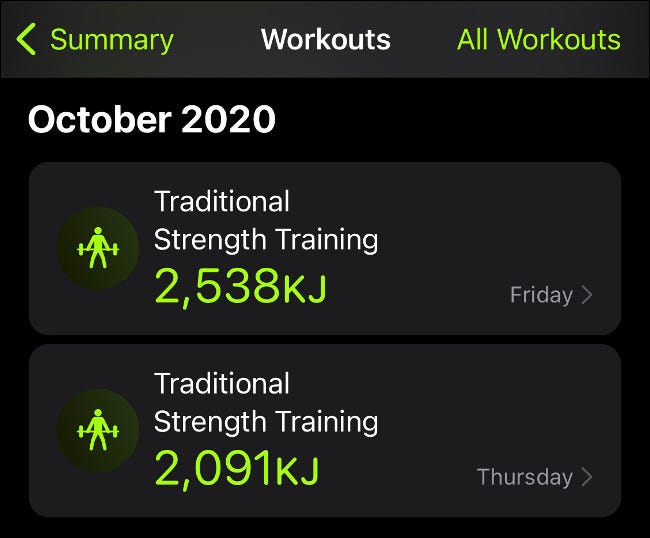
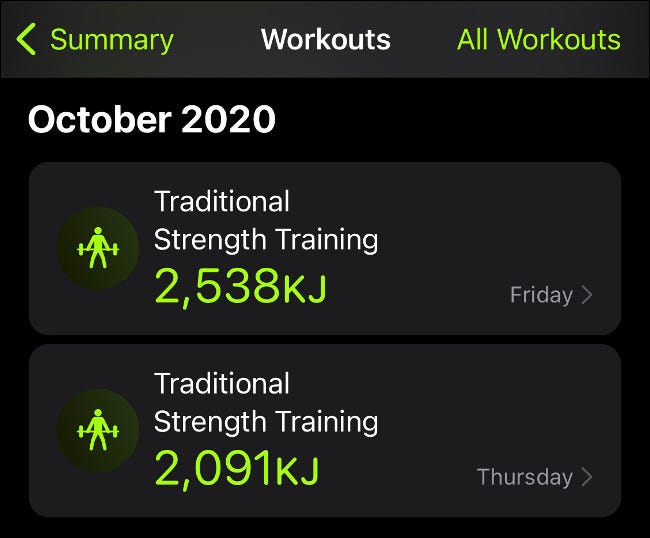
Wenn Sie Ihre Ziele ständig übertreffen, Sie möchten wahrscheinlich Ihre Ziele erhöhen. Es ist auch eine gute Idee, auf Ihren eigenen Zeitplan zu achten und Ihre Ziele nach Belieben anzupassen.. Wenn Sie an fünf Tagen in der Woche regelmäßig Sport treiben, Vielleicht möchten Sie Ruhetage ein wenig reduzieren, indem Sie Ihre Bewegungs- und Trainingsziele reduzieren.
das WHO empfiehlt die Erwachsenen von 18 ein 64 Jahre tun mindestens 150 Minuten aerobe Aktivität mittlerer Intensität pro Woche oder 75 Minuten intensive Aktivität.
Liebst du deine Apple Watch?? Schau dir diese an 20 Tipps und Tricks, um das Beste aus Ihrem Wearable herauszuholen.
VERBUNDEN: 20 Tipps und Tricks zur Apple Watch, die Sie kennen sollten






